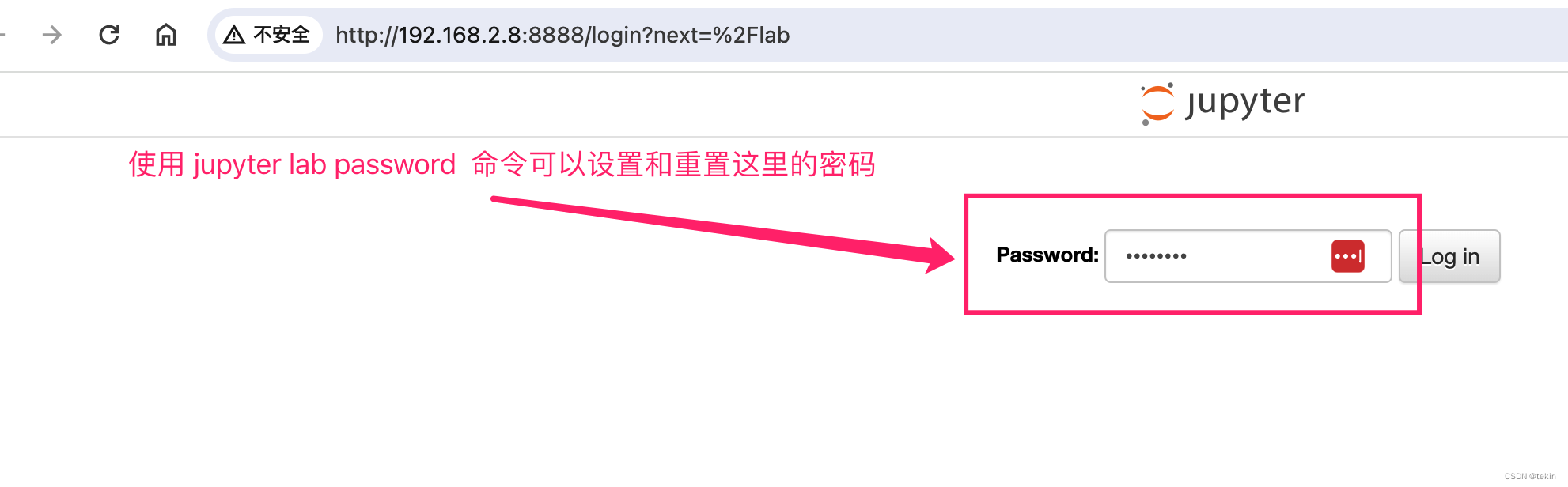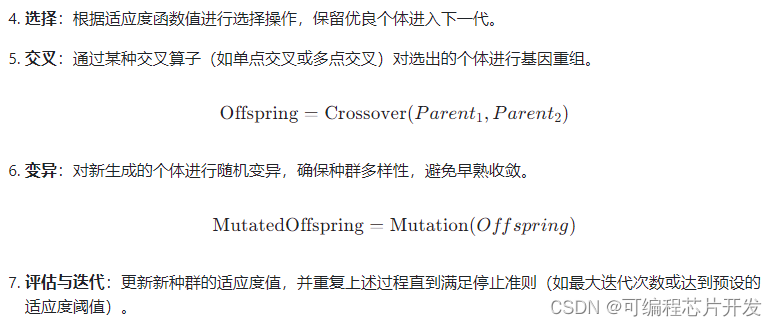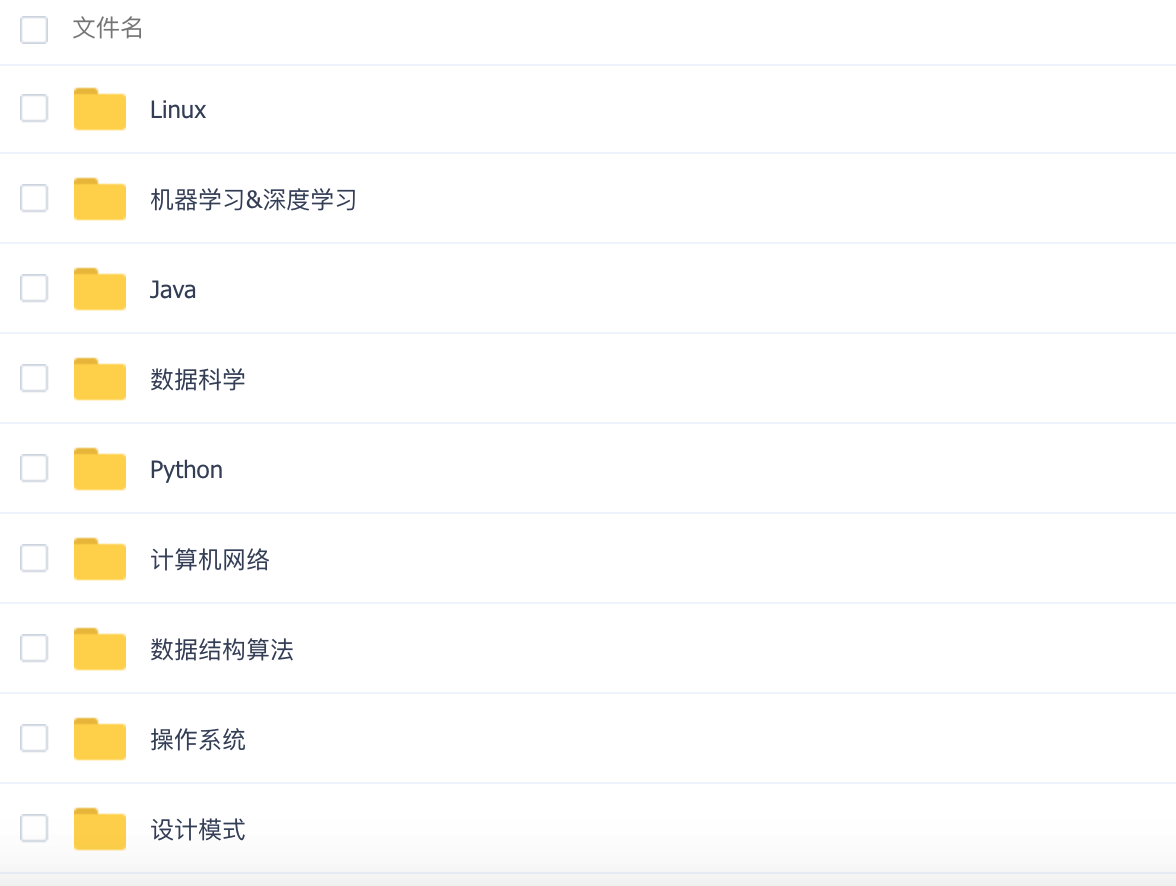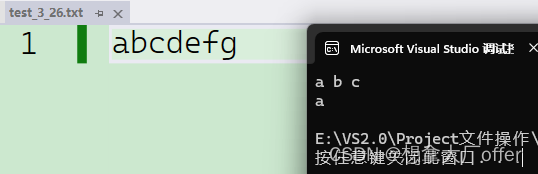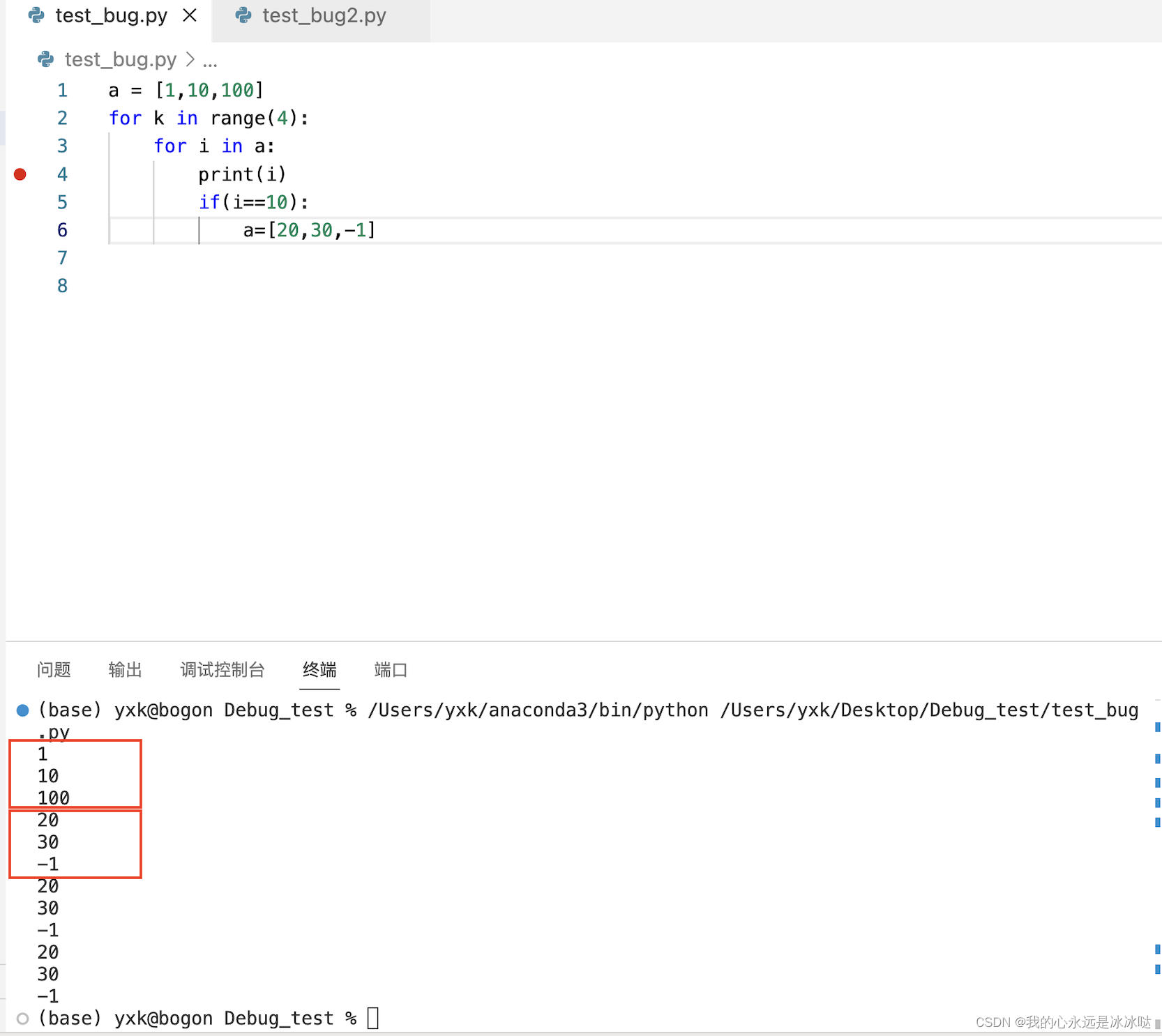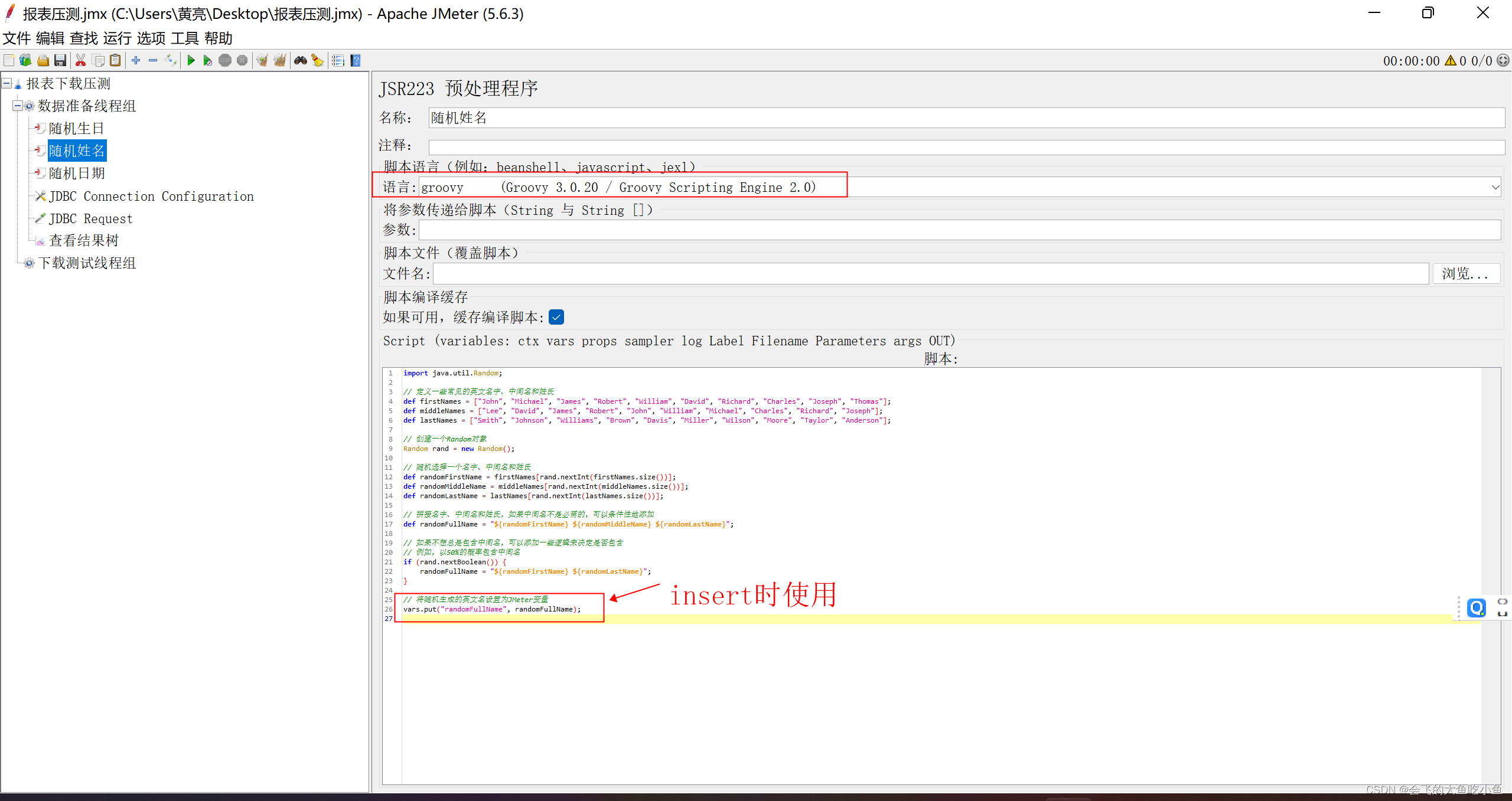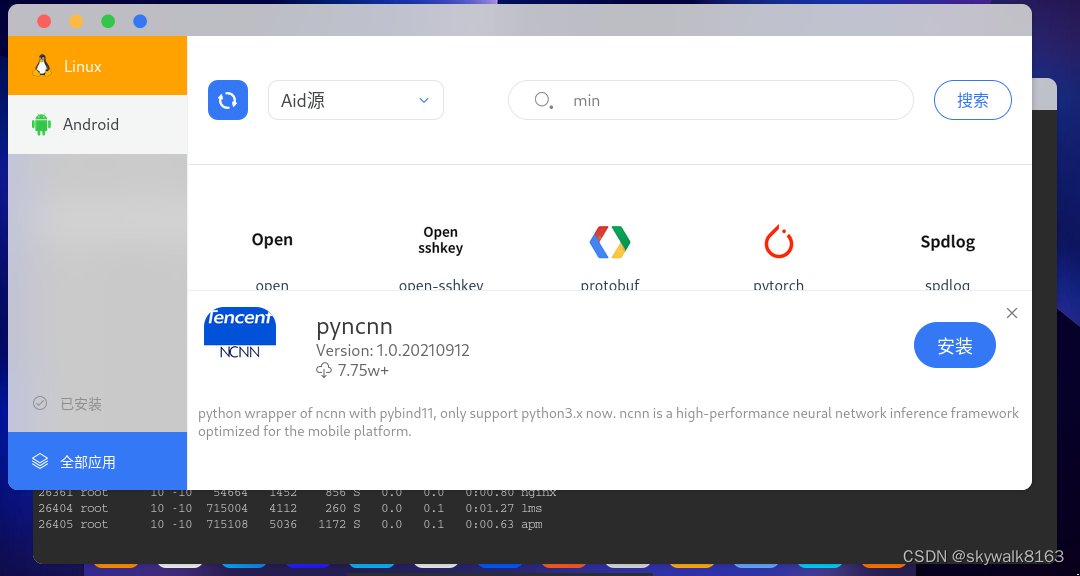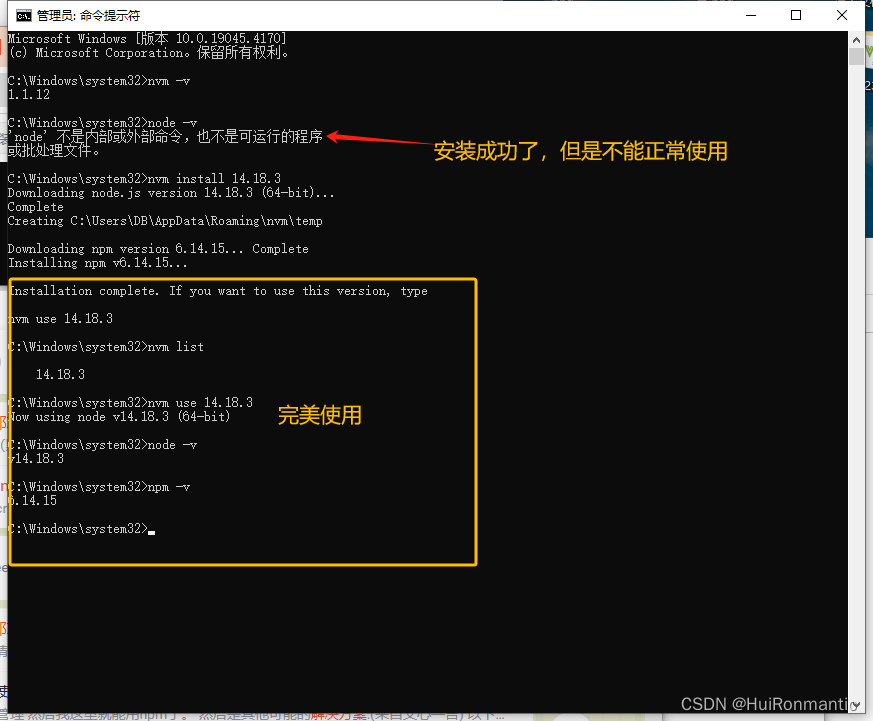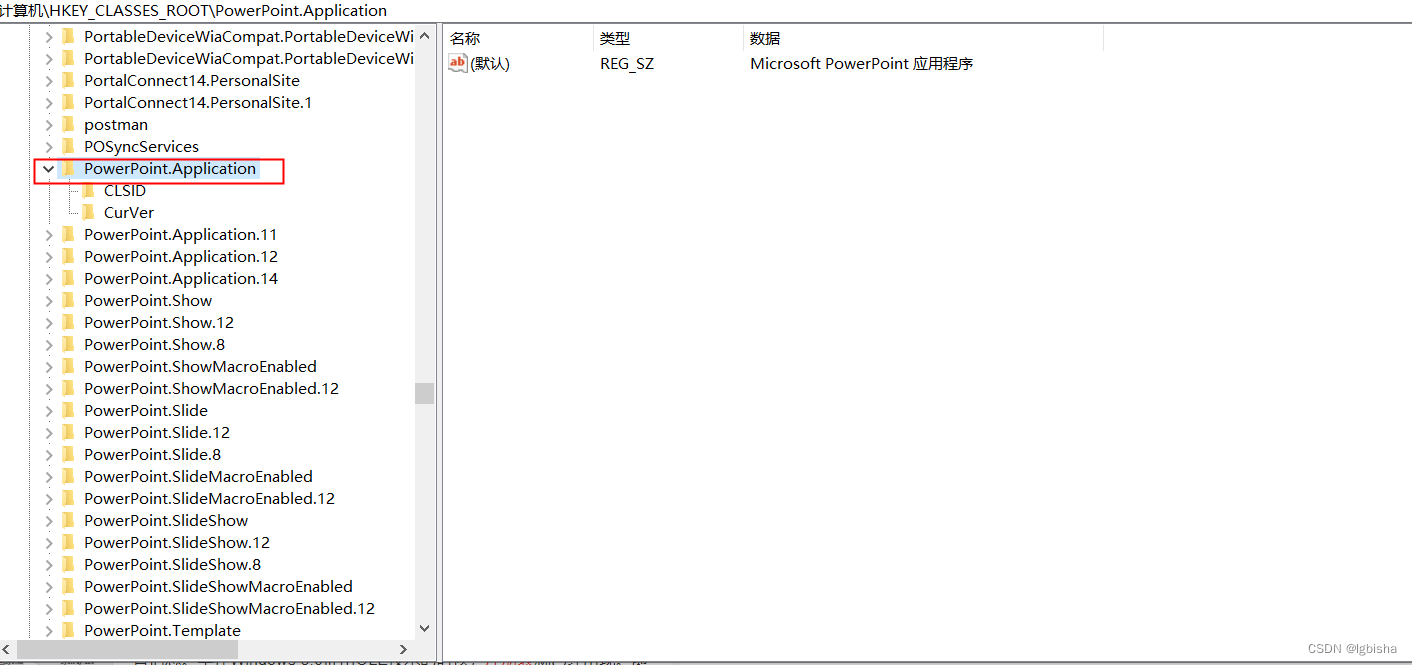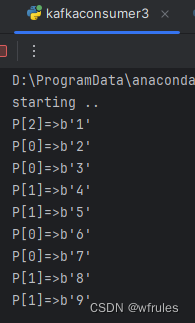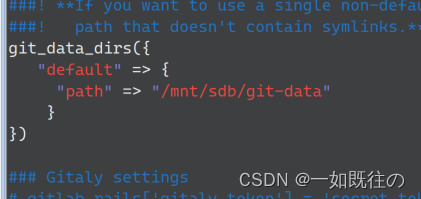Python+Selenium初体验:自动化网页测试与爬虫技术的新里程
引言
在Java领域久了, 偶然间接触到Python+selenium还是感觉挺神奇的. 自己在这段时间也尝试了使用他们做一些自动化网页的测试. 觉得着实不错. 解放自己的双手, 可以做到网页自动点击,上传文件, 上传图片, 选择下拉框等等; 实在让本人感到意外的好用.下面就来简单介绍一下.本人的使用体验过程.
Python+Selenium简介
Python是一种解释型、面向对象的高级程序设计语言,以其清晰的语法结构和丰富的第三方库著称。其中,Selenium是一个用于Web应用程序测试的工具套件,支持多种浏览器,通过模拟真实用户操作,可以实现页面元素定位、表单填写、点击、滚动等多种行为。
安装与配置
首先,我们需要安装Python环境以及Selenium库。对于Python环境的搭建,可以通过Anaconda或直接从Python官网下载安装;然后,使用pip命令来安装Selenium:
pip install selenium
此外,Selenium需要与实际的浏览器驱动配合使用,如ChromeDriver(对应Google Chrome浏览器)或GeckoDriver(对应Firefox浏览器),请确保下载并配置好相应的浏览器驱动。
如果你不想下载浏览器驱动.可以使用webdriver_manager自动下载驱动.省时省力
# 首先你得进行安装包
pip install webdriver_manager
# 以下是代码类
from selenium import webdriver
from webdriver_manager.chrome import ChromeDriverManager
def setup_driver():
# 使用webdriver_manager自动下载并管理ChromeDriver
driver = webdriver.Chrome(ChromeDriverManager().install())
return driver
基本使用示例
下面是一个简单的Python+Selenium初体验代码片段,演示如何启动浏览器,打开百度首页,并搜索特定关键词:
from selenium import webdriver
# 创建一个Chrome浏览器实例
driver = webdriver.Chrome(executable_path='path_to_chromedriver')
# 让浏览器打开百度首页
driver.get('https://www.baidu.com')
# 找到搜索框元素并输入关键词
search_box = driver.find_element_by_id('kw')
search_box.send_keys('Python+Selenium')
# 点击搜索按钮
search_button = driver.find_element_by_id('su')
search_button.click()
# ... 进行其他操作...
# 最后记得关闭浏览器
driver.quit()
这段代码中,webdriver.Chrome()用来创建一个浏览器实例,.get()方法用于访问指定URL,.find_element_by_*系列方法则帮助我们定位页面上的元素,并进行相关操作。
现在好像已经进入到selenium4.0版本.需要注意自己使用的api

深入探索
Python+Selenium的功能远不止于此,它还支持JavaScript执行、处理cookies、窗口切换、等待条件等多种高级功能。通过深入学习和实践,我们可以利用Python+Selenium编写出高度定制化的网页自动化脚本,应用于自动化测试、持续集成、数据抓取等众多场景。
本人试了一下获取cookie,然后对接口进行直接调用. 完全没问题.
结语
Python与Selenium的结合,为开发者们提供了一种直观、灵活且强大的网页自动化解决方案。
以上就是我初次接触Python+Selenium的一些体验与分享,愿我们在探索技术世界的道路上共同进步,不断解锁新的技能与挑战!
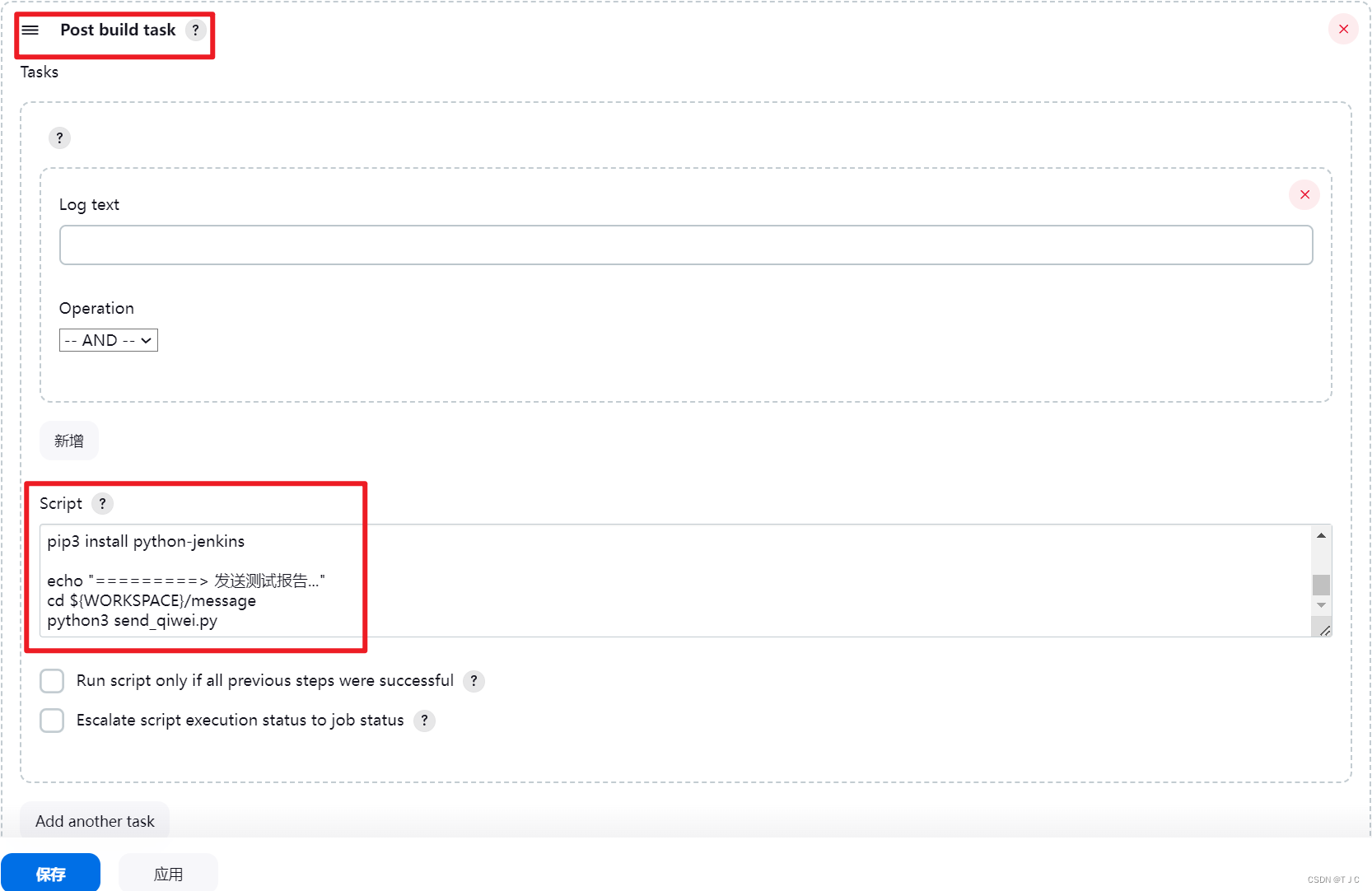
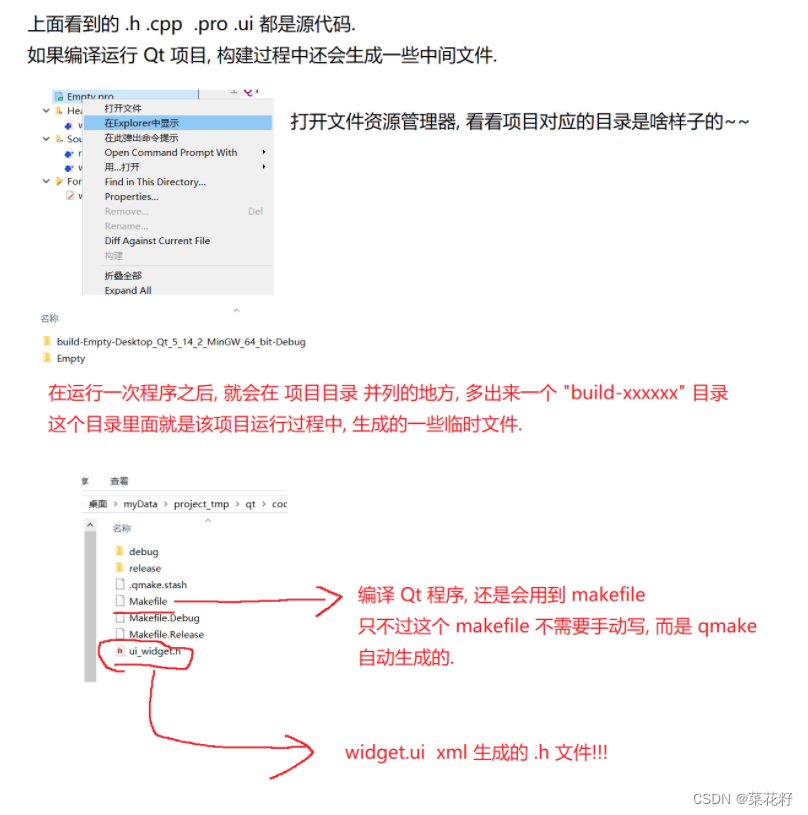
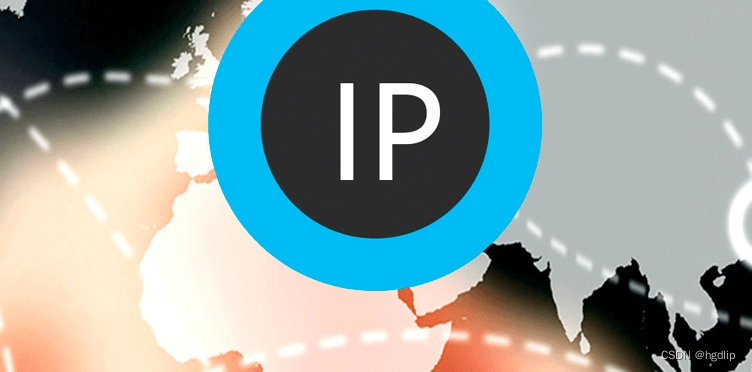

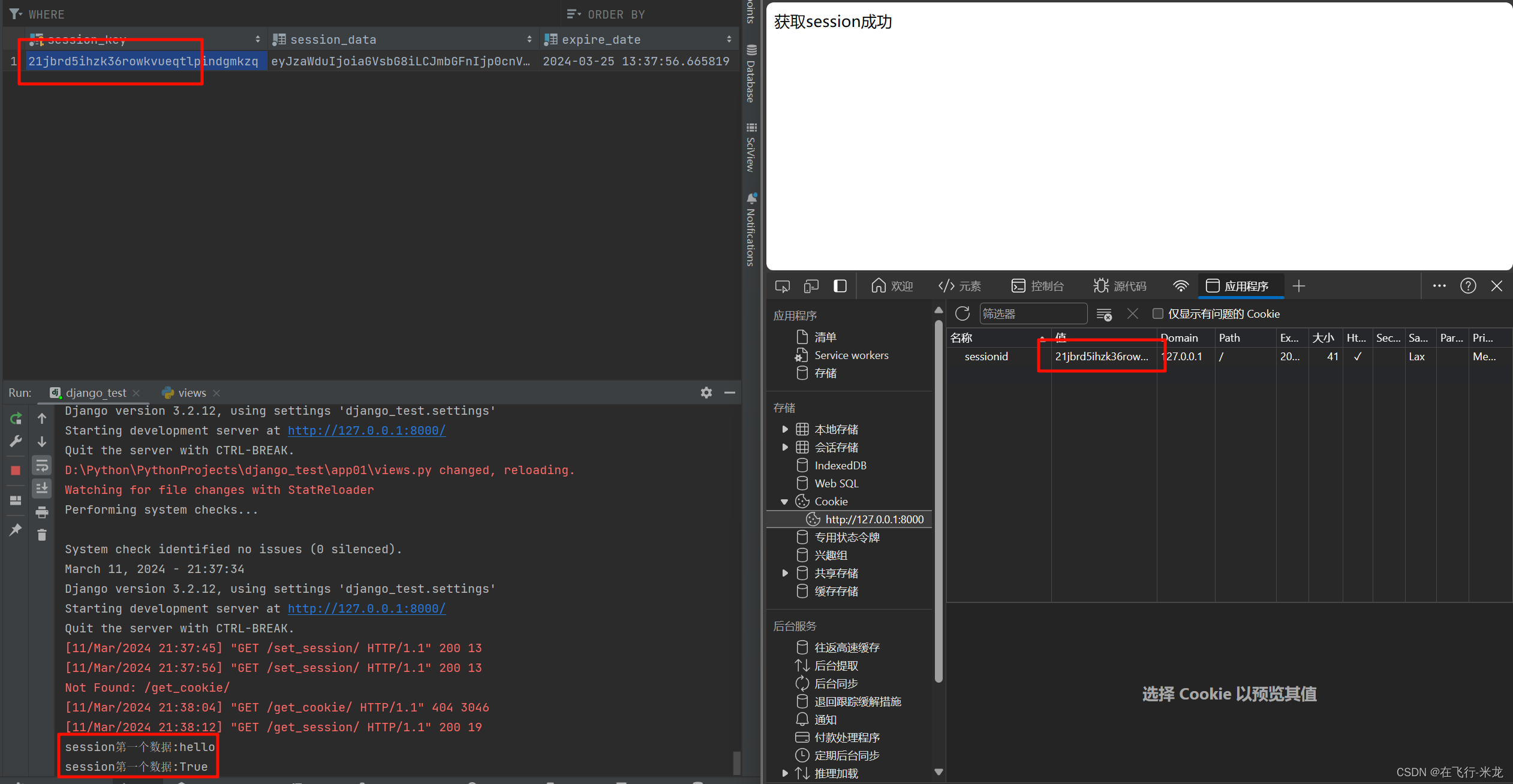

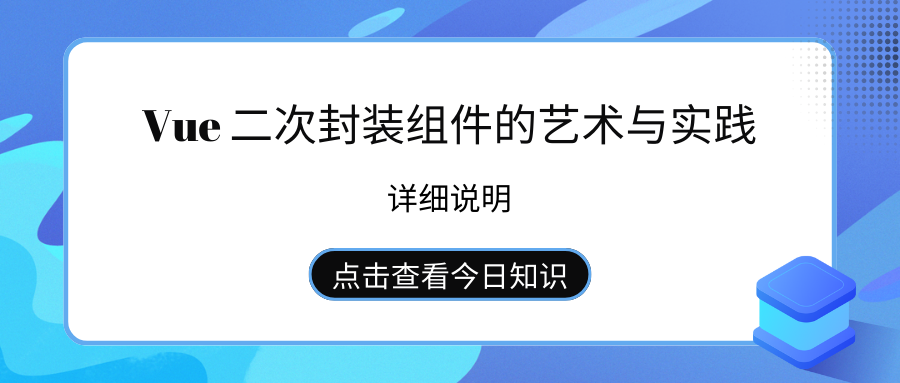
![[flask]执行上下文的四个全局变量](https://img-blog.csdnimg.cn/direct/b46f61eb392548d1adf39b9ead79e9cf.png)